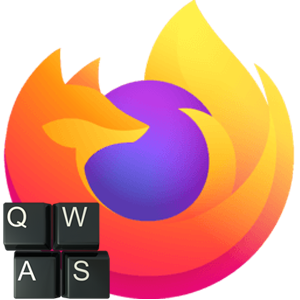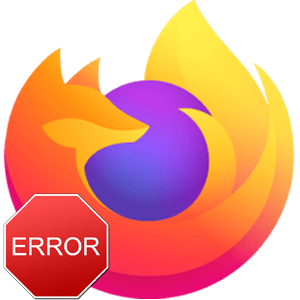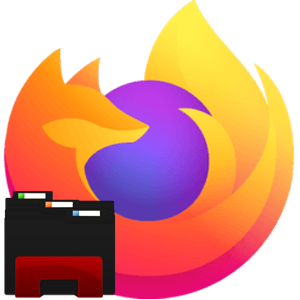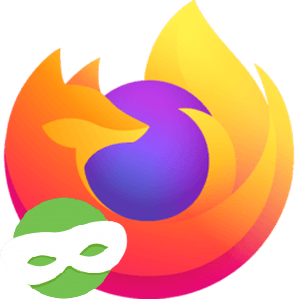Компания Mozilla большой акцент делает на приватность пользователей своих продуктов. Это относится и к браузеру Фаерфокс, в который по умолчанию встроено множество инструментов для защиты от отслеживания и для повышения анонимности в Сети. Они блокируют определенные элементы на интернет-страницах, не давая возможность собирать данные пользователей. Но в определенных случаях возникают проблемы с отображением. Чтобы этого избежать, нужно немного донастроить браузер. В данной статье мы объясним, как дать разрешение сайту в Firefox и сделать его надежным.
Пошаговое руководство
На деле добавление интернет-ресурса в список доверенных обозначает то, что Фаерфокс никак не будет фильтровать контент на нем. В таком случае все продвинутые функции защиты будут отключены. Сначала мы разберемся с компьютерной версией, а потом перейдем к мобильному приложению. Чтобы добиться нужного результата, сделайте следующее:
- Перейдите на нужный интернет-ресурс.
- Кликните по иконке в виде щита рядом с адресной строкой.
- Деактивируйте пункт «Улучшенная защита от отслеживания».
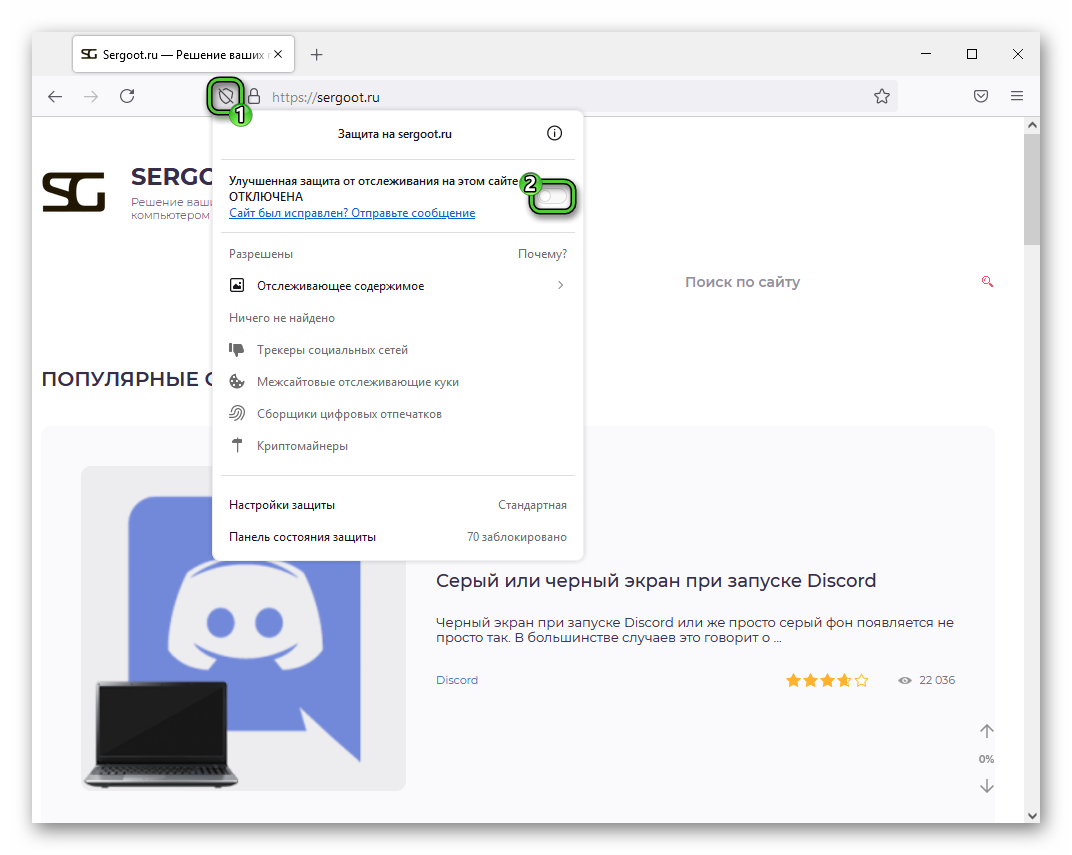
- Закройте ненужное окно.
Это самый простой способ, как в Мазиле браузер добавить разрешенный сайт. Посмотреть весь список исключений выйдет так:
- Нажмите на пиктограмму с горизонтальными полосами правее адресной строки.
- В контекстном меню выберите пункт «Настройки», чтобы открыть одноименную вкладку.
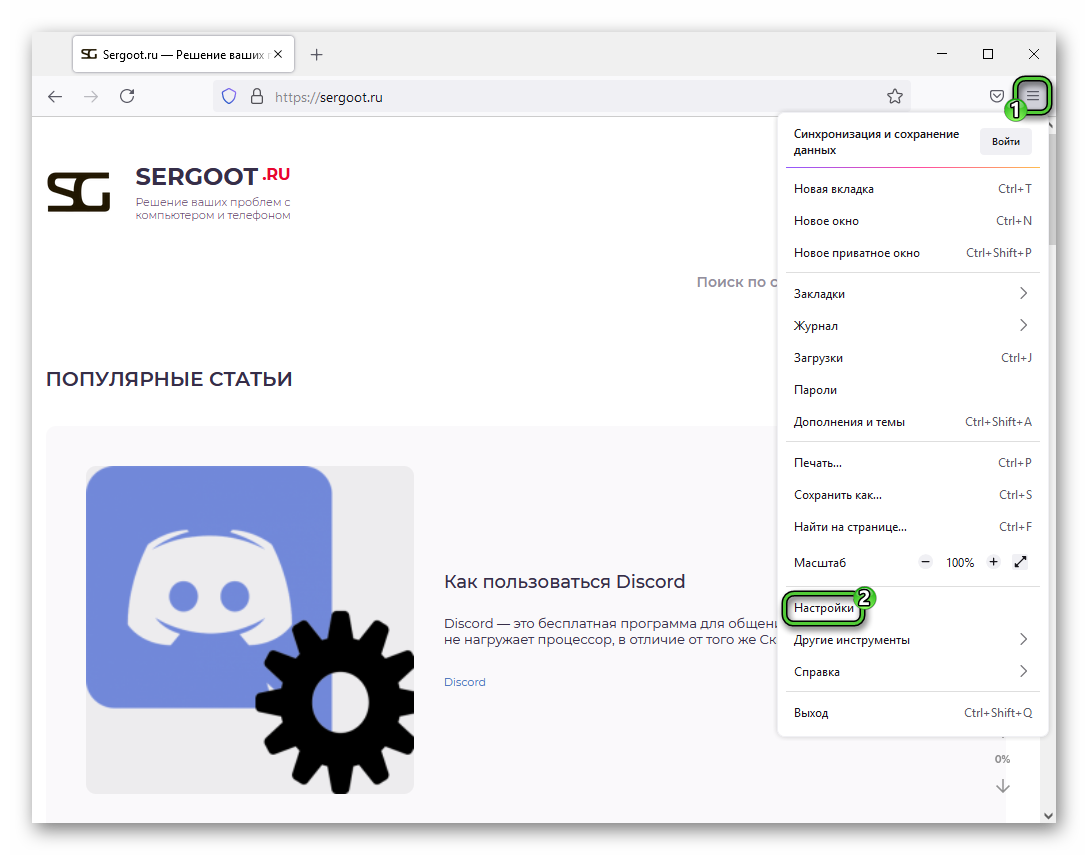
- В левой части страницы нажмите на блок «Приватность и защита».
- Вызовите окно «Управление исключениями…».
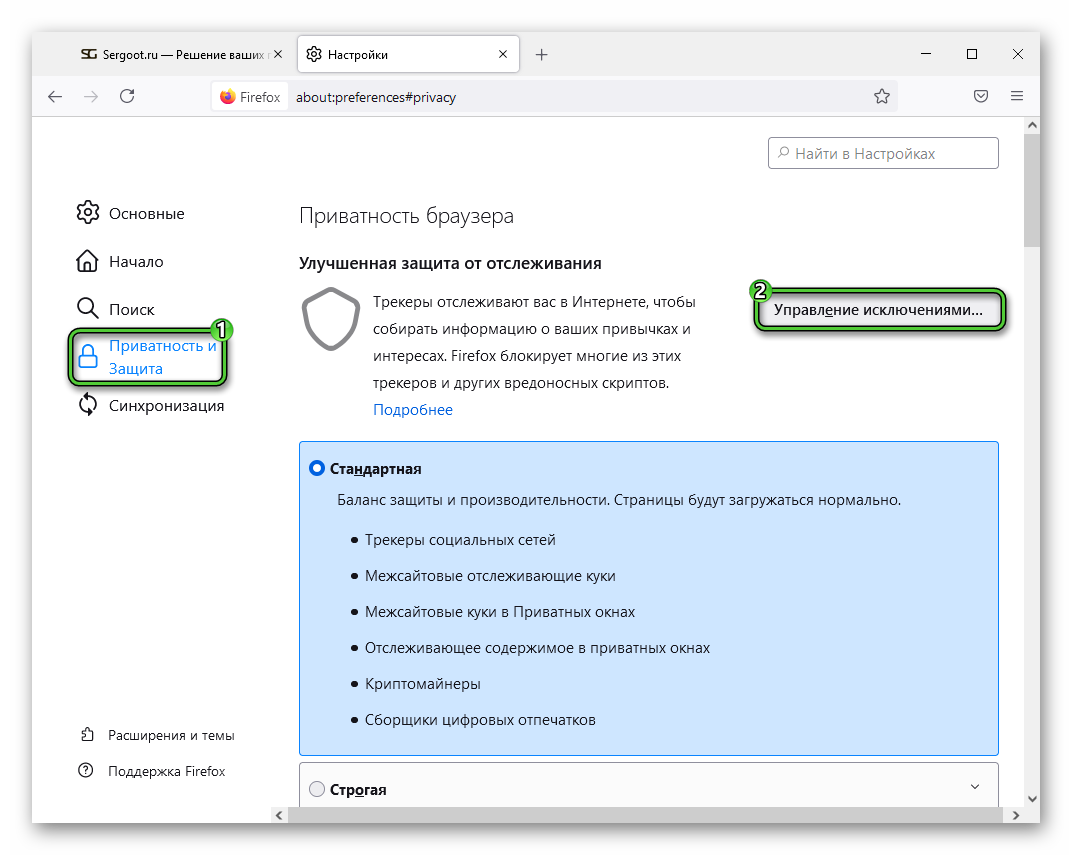
Здесь вы можете посмотреть все добавленные адреса и, при необходимости, стереть лишние. А если вы хотите очистить их полностью, то воспользуйтесь кнопкой «Удалить все…».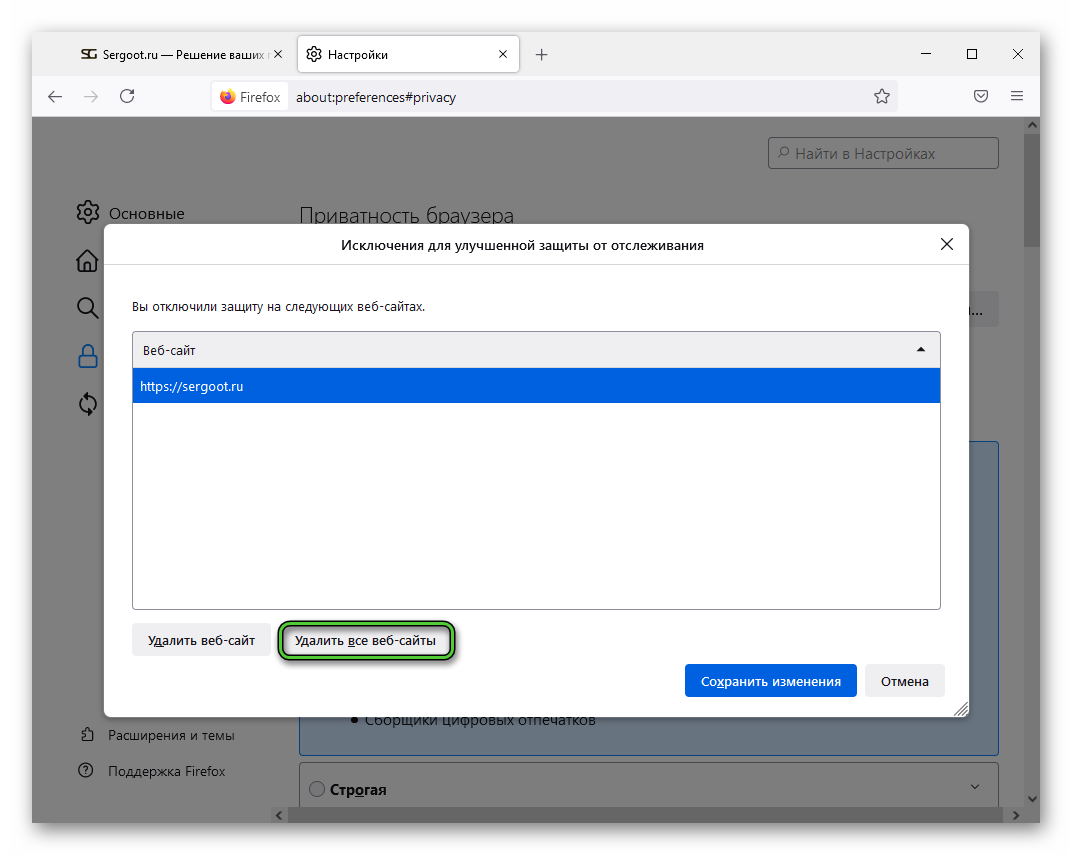
Мобильное приложение
В мобильном приложении подход очень схож:
- Откройте Mozilla Firefox у себя на смартфоне или планшете.
- Перейдите на сайт, который хотите сделать доверенным.
- Тапните по значку в виде щита рядом с адресной строкой.
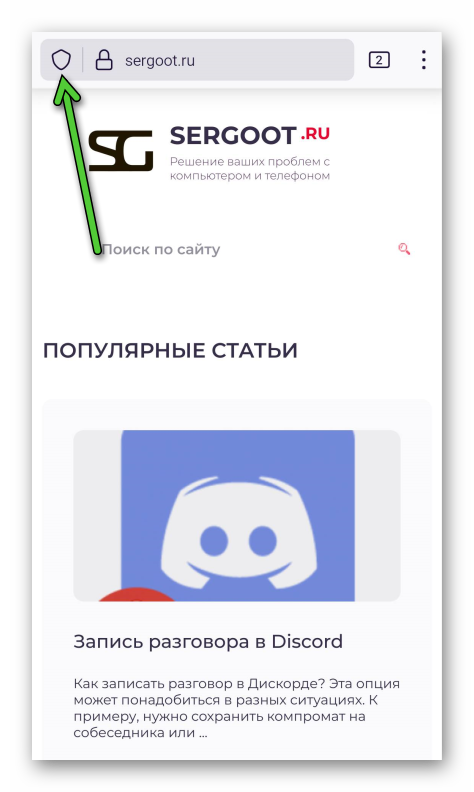
- Переключите тумблер «Улучшенная защита от отслеживания» в неактивное положение.
Дополнение
Отдельно хотелось бы упомянуть, что браузер Фаерфокс блокирует доступ к некоторым сайтам. При попытке перехода на такой ресурс, пользователь увидит примерно такое оповещение: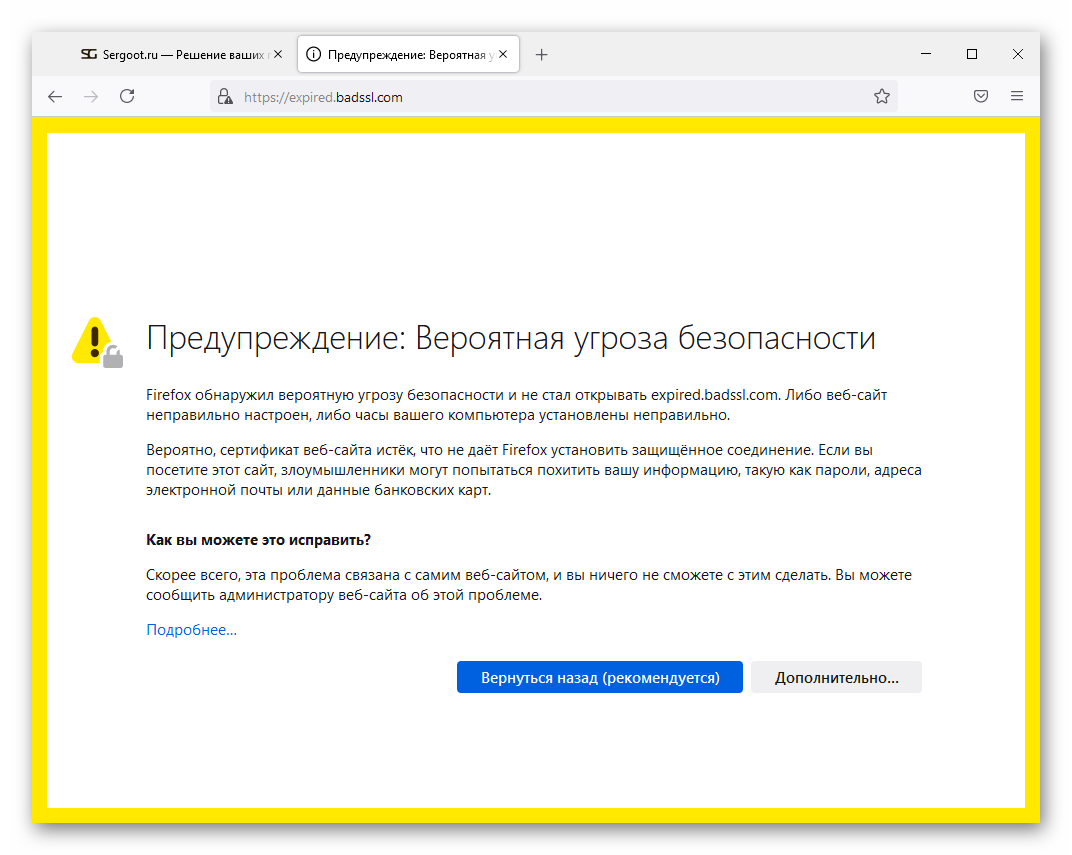
Это говорит о том, что система защиты посчитала его потенциально опасным для человека. Но в некоторых случаях она работает некорректно, например, из-за системного сбоя или неправильных даты и времени на компьютере.
Если вы часто наблюдаете такую ситуацию, то попробуйте сделать следующее:
- Нажмите комбинацию
Win +R на клавиатуре. - Выполните команду
control, чтобы запустить Панель управления Windows.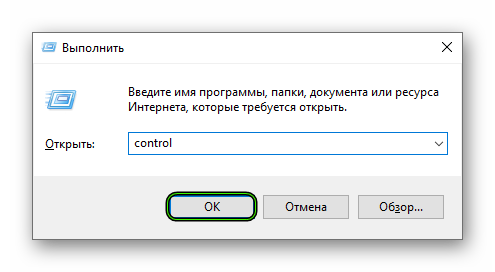
- Если вы видите отображение ярлыков, то смените его на «Категория» в правом верхнем углу.
- Кликните по заголовку «Часы и регион».
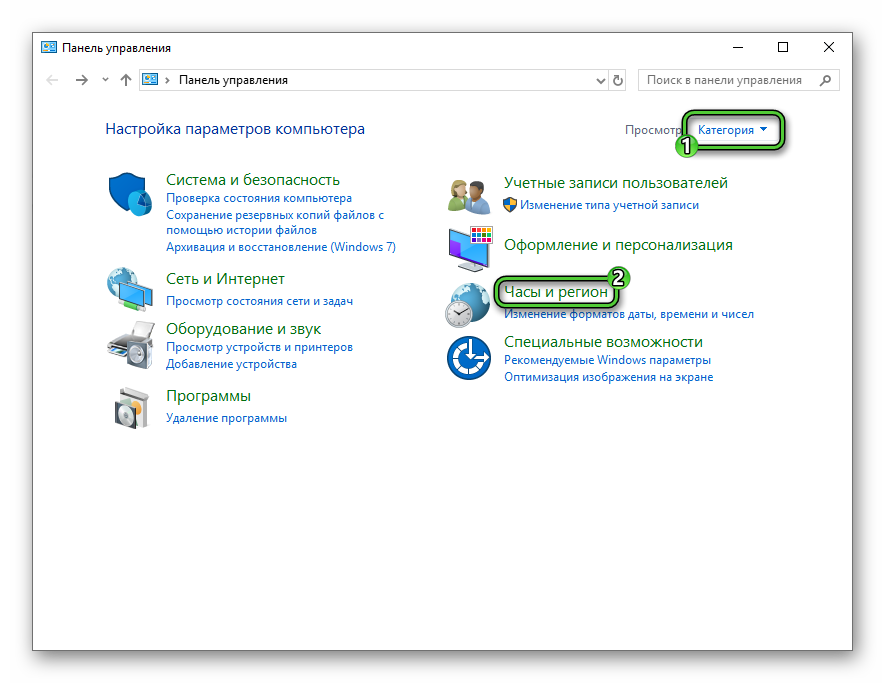
- А затем запустите инструмент «Установка даты и времени».
- В новом окне посетите вкладку «Время по Интернету».
- Нажмите на кнопку «Изменить параметры…».
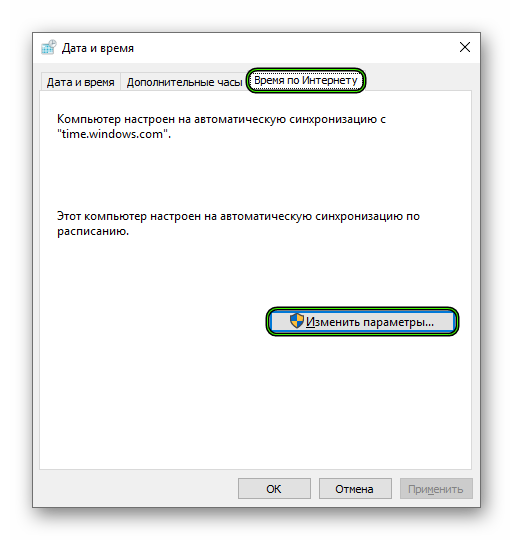
- Поставьте галочку рядом с верхним пунктом, если она неактивна.
- Запустите синхронизацию.
- По очереди нажмите на кнопки «Обновить сейчас» и «ОК».
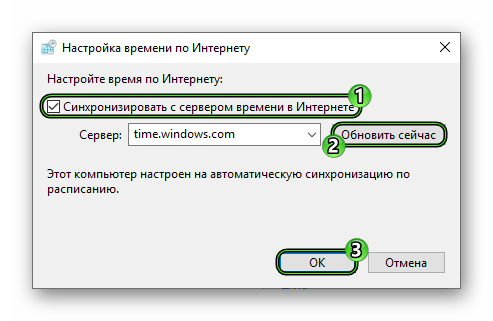
- А затем – на «Применить» и «ОК» в окне «Дата и время».
- Попробуйте загрузить «проблемную» страницу.
Если ошибка все равно отображается, то что-то не так с SSL сертификатом на сайте. Но в некоторых случаях систему безопасности выйдет обойти. Для этого:
- Нажмите на кнопку «Дополнительно…».
- Активируйте пункт «Принять риск и продолжить».
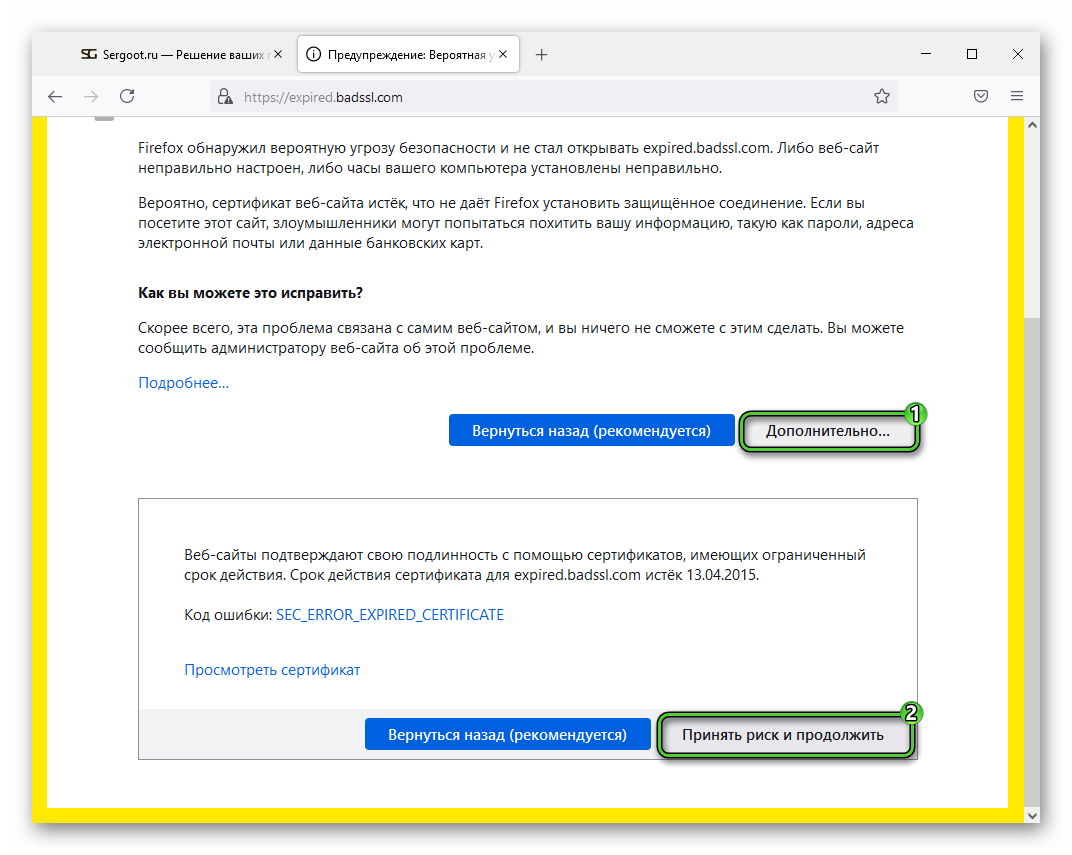
- Дождитесь загрузки содержимого.
Итоги
Просто добавить веб-сайт в список надежных в Mozilla Firefox можно даже без перехода в настройки браузера. Достаточно кликнуть по специальной иконке рядом с адресной строкой и отключить функцию отслеживания. А вот администрировать все исключения выйдет только со страницы параметров. Об этом мы поговорили в первой части статьи.
А во второй речь пошла о ситуациях, когда доступ к некоторым интернет-ресурсам блокирует сам Фаерфокс. В ряде случаев такое ограничение получится обойти.